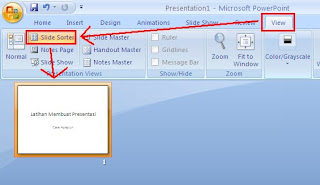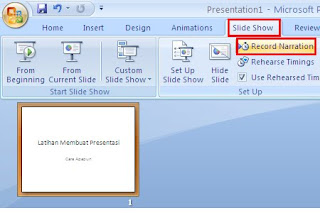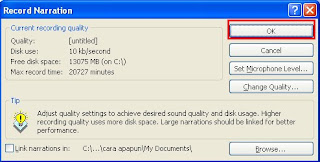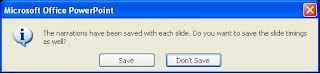"Istriku sekarang dua, aku bisa mendatangi salah satu dari mereka kapan saja aku suka, tak satu pun dari mereka yang keberatan, tak perlu dijadwal, keduanya juga tidak saling bertengkar walaupun mereka tidak bisa menyatu atau bersama-sama"
Ya, kata-kata diatas adalah kutipan dari apa yang disampaikan oleh komputer saya, tadi malam berhasil saya instal dual os, win xp sp 2 dengan ubuntu 11, tadinya saya gabung dengan ubuntu 8.04 tetapi gagal di tengah jalan saat instalasi. Akhirnya dapat terselesaikan dengan ubuntu 11.
Ok dah, berbekal pengalaman tadi malam, sedikit saya ceritakan untuk anda yang ingin beristri dua (komputernya he he he)
Instalasi yang saya lakukan adalah, pertama di komputer saya sudah terpasang win xp sp2, kemudian saya tambah ubuntu dari windows, atau yang sering disebut windows-based.
Untuk melakukan instalasi ubuntu di windows ini prinsipnya mengambil ruang hardisk pada C:/ sehingga otomatis saat anda menjalankan windows, ruang hardisk C:/ anda berkurang. Tapi tidak perlu khawatir, karena HD sekarang banyak yang berkapasitas besar dengan harga murah. Anda tidak perlu membuat partisi tersendiri untuk membuat dual os ini.
Apa saja yang harus disiapkan?
1. ruang hardisk C:/ anda minimal masih tersisa 4GB yang kosong untuk instalasi ubuntu. Itu kapasitas minimal untuk ubuntu, saya hanya menggunakan 8 GB
2. WUBI.exe yang dapat anda download (maaf nih belum sempat upload...)
3. Koneksi internet
Jika anda sudah memiliki file wubi.exe yang besarnya kira-kira hanya 2-3MB, jalankan wubi maka akan tampil jendela seperti ini:

keterangan:
1. Instalation drive : merupakan lokasi untuk isntalasi, pilih drive C angka yang ada pada tanda dalam kurung adalah ruang hardisk anda yang kososng segitu, anda tidak harus menggunakan semuanya.
2. Instalation size : untuk menentukan ukuran hardisk yang akan digunakan, minimal 4 GB, saya pakai 8 GB.
3. Desktop environment : silahkan pilih jenisnya, saya pakai ubuntu.
4. Language : untuk memilih bahasa, saya anjurkan pilih saja english, karena kalau pakai bahasa indonesia suka kacau he he he, lebih familiar dengan bahasa inggris khan?
5. Username : tentukan username untuk login, ingat-ingat jangan lupa.
6. Password : ketik sebuah password, dan ulangi pada kolom dibawahnya, jangan sampai lupa juga yah,... nanti untuk login ubuntu.
Setelah itu klik instal, pastikan sudah terkoneksi internet, wubi akan mendownload file ubuntu. Saya sarankan anda lakukan ini malam hari, ditinggal tidur aja komputernya biar nyala, seperti yang saya lakukan he he he he.
Maklum kecepatan download saya cuma 40Kbps, jadi membutuhkan waktu 5 Jam. nanti setelah selesai download akan muncul pesan untuk reboot, saat boot akan muncul boot menu, yaitu untuk memilih mau boot windows atau ubuntu, pilih yang ubuntu dan tekan enter, instalasi akan berlanjut dalam sekejap.
Selesai.
Ubuntu bisa anda gunakan....
Semoga bermanfaat.
Ya, kata-kata diatas adalah kutipan dari apa yang disampaikan oleh komputer saya, tadi malam berhasil saya instal dual os, win xp sp 2 dengan ubuntu 11, tadinya saya gabung dengan ubuntu 8.04 tetapi gagal di tengah jalan saat instalasi. Akhirnya dapat terselesaikan dengan ubuntu 11.
Ok dah, berbekal pengalaman tadi malam, sedikit saya ceritakan untuk anda yang ingin beristri dua (komputernya he he he)
Instalasi yang saya lakukan adalah, pertama di komputer saya sudah terpasang win xp sp2, kemudian saya tambah ubuntu dari windows, atau yang sering disebut windows-based.
Untuk melakukan instalasi ubuntu di windows ini prinsipnya mengambil ruang hardisk pada C:/ sehingga otomatis saat anda menjalankan windows, ruang hardisk C:/ anda berkurang. Tapi tidak perlu khawatir, karena HD sekarang banyak yang berkapasitas besar dengan harga murah. Anda tidak perlu membuat partisi tersendiri untuk membuat dual os ini.
Apa saja yang harus disiapkan?
1. ruang hardisk C:/ anda minimal masih tersisa 4GB yang kosong untuk instalasi ubuntu. Itu kapasitas minimal untuk ubuntu, saya hanya menggunakan 8 GB
2. WUBI.exe yang dapat anda download (maaf nih belum sempat upload...)
3. Koneksi internet
Jika anda sudah memiliki file wubi.exe yang besarnya kira-kira hanya 2-3MB, jalankan wubi maka akan tampil jendela seperti ini:

keterangan:
1. Instalation drive : merupakan lokasi untuk isntalasi, pilih drive C angka yang ada pada tanda dalam kurung adalah ruang hardisk anda yang kososng segitu, anda tidak harus menggunakan semuanya.
2. Instalation size : untuk menentukan ukuran hardisk yang akan digunakan, minimal 4 GB, saya pakai 8 GB.
3. Desktop environment : silahkan pilih jenisnya, saya pakai ubuntu.
4. Language : untuk memilih bahasa, saya anjurkan pilih saja english, karena kalau pakai bahasa indonesia suka kacau he he he, lebih familiar dengan bahasa inggris khan?
5. Username : tentukan username untuk login, ingat-ingat jangan lupa.
6. Password : ketik sebuah password, dan ulangi pada kolom dibawahnya, jangan sampai lupa juga yah,... nanti untuk login ubuntu.
Setelah itu klik instal, pastikan sudah terkoneksi internet, wubi akan mendownload file ubuntu. Saya sarankan anda lakukan ini malam hari, ditinggal tidur aja komputernya biar nyala, seperti yang saya lakukan he he he he.
Maklum kecepatan download saya cuma 40Kbps, jadi membutuhkan waktu 5 Jam. nanti setelah selesai download akan muncul pesan untuk reboot, saat boot akan muncul boot menu, yaitu untuk memilih mau boot windows atau ubuntu, pilih yang ubuntu dan tekan enter, instalasi akan berlanjut dalam sekejap.
Selesai.
Ubuntu bisa anda gunakan....
Semoga bermanfaat.